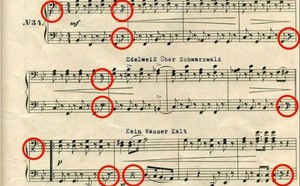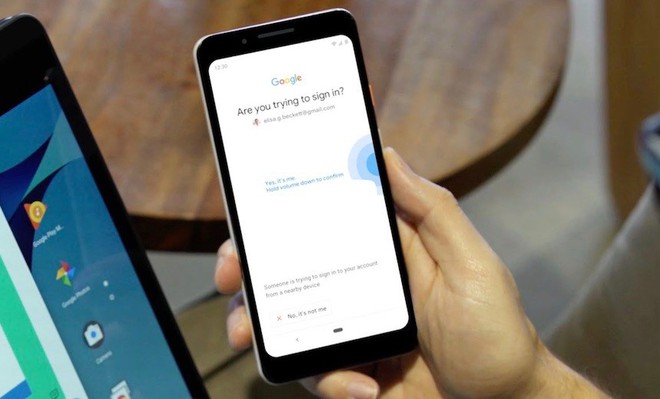
Vì các tài khoản Google thường được những tin tặc nhắm đến để đánh cắp thông tin người dùng, thế nên, gã khổng lồ tìm kiếm này đã cung cấp những phương pháp bảo mật đa dạng nhằm bảo vệ thông tin người dùng.
Một trong số đó là khóa bảo mật vật lý. Đây được coi như là cách tốt nhất để bảo vệ tài khoản, đồng thời cũng là cách ít có khả năng bị hack nhất.
Nhưng vì việc sử dụng khóa bảo mật không quá thuận tiện đối với người dùng thông thường nên Google đã đưa ra một cách tiếp cận khác, cho phép người dùng chuyển đổi điện thoại Android của mình thành những thiết bị như vậy.
Nói cách khác, bất kì chiếc điện thoại Android nào giờ đây cũng có thể biến thành một khóa bảo mật, về mặt kĩ thuật, cho phép người dùng xác nhận hay từ chối những lần đăng nhập vào tài khoản của họ.
Google cho biết, tùy chọn này được khuyên dùng đến những người có trong Chương trình Bảo mật Nâng cao (Advanced Protection Program), trong đó bao gồm "các nhà báo, nhà hoạt động, lãnh đạo doanh nghiệp và nhóm chiến dịch chính trị - những người có nguy cơ bị tấn công trực tuyến nhiều nhất".
Tuy nhiên, bất kì ai cũng có thể sử dụng nó do tính năng này hỗ trợ cả những tài khoản Google cá nhân cũng như các tài khoản Google Cloud tại nơi làm việc.
Đây là một số yêu cầu để biến điện thoại Android thành một khóa bảo mật:
- Thiết bị phải chạy Android 7.0 hoặc mới hơn.
- Tài khoản phải sử dụng xác thực hai lớp.
- PC phải hỗ trợ Bluetooth và tính năng này phải được bật.
- PC phải chạy Windows 10, Chrome OS hoặc macOS.
- Phải bật tính năng vị trí.
- Sử dụng Google Chrome để đăng nhập.
Cách thiết lập khóa bảo mật
Do các chiếc điện thoại Android đã tích hợp sẵn một khóa bảo mật, thế nên, tất cả bạn cần làm là thiết lập tài khoản Google của bạn sử dụng smartphone để xác thực 2 lớp.
Trước hết, đảm bảo rằng điện thoại mà bạn sử dụng phải đăng nhập đúng tài khoản Google bạn muốn bảo vệ và bật xác thực 2 lớp. Tiếp theo, bạn cần phải đăng nhập tài khoản Google trên các PC đang chạy những hệ điều hành kể trên. Sau đó, truy cập vào thứ tự như sau: Google account -> Security -> 2-Step Verification >- Security Key -> Add Security Key.
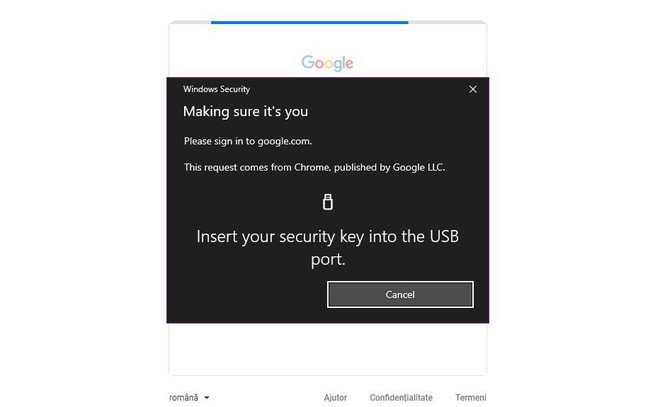
Một khi bạn click vào tùy chọn Add Security Key, bạn sẽ cần phải chọn thiết bị muốn thiết lập thành khóa bảo mật. Đó là lý do tại sao bạn cần phải đăng nhập cùng một tài khoản Google trên điện thoại Android. Nếu tài khoản chưa được đăng nhập trên thiết bị, bạn sẽ không thể thấy nó trong danh sách điện thoại có thể thiết lập thành khóa bảo mật.
Khi thiết lập xong, bạn sẽ thấy một màn hình thông báo xác nhận đã hoàn thành như hình dưới.
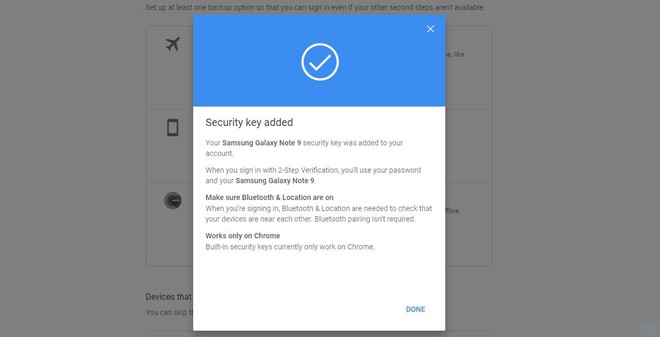
Những lần sau, khi đăng nhập vào tài khoản của mình, chiếc điện thoại Android đã được thiết lập sẽ đưa ra một bảng thông báo xác nhận cho bạn. Khi chấp nhận phiên đăng nhập này, bạn sẽ có thể truy cập vào tài khoản của mình.
Dĩ nhiên, bạn vẫn có thể thay đổi các thiết lập của mình, xóa thiết bị hay thêm một thiết bị khác trở thành khóa bảo mật bằng các bước như trên.
Đừng quên rằng thiết bị của bạn phải hỗ trợ Bluetooth, nếu không, yêu cầu xác thực sẽ không thể gửi đến điện thoại của bạn. Google không cho biết lý do tại sao phải có Bluetooth, nhưng nó phải được bật cùng với các dịch vụ định vị có trên Android.